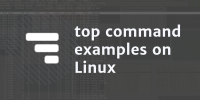هرکسی که از LTS قبلی یعنی اوبونتو ۲۲.۰۴، به Ubuntu 24.04 LTS: Noble Numbat آپگرید کند، خوشحال خواهد بود زیرا میزان پیشرفتهای ارائه شده بسیار زیاد است. علاوه بر ویژگیهای جدید در اوبونتو ۲۴.۰۴، آنهایی که از LTS قبلی ارتقا یافتهاند، ویژگیهای بیشمار اضافهشده در نسخههای اوبونتو ۲۲.۱۰، ۲۳.۰۴ و ۲۳.۱۰ را نیز کشف، تجربه کرده و از آنها بهرهمند خواهند شد.
در این مطلب، ۲۰ مورد از تغییرات Ubuntu 24.04 LTS را در مقایسه با LTS قبلی ارائه میدهیم؛ البته، کسانی از شما که از نسخههای کوتاهمدت اوبونتو استفاده میکنید، با بیشتر (نه همه) موارد زیر آشنا هستند.
20 تغییر عمده در Ubuntu 24.04 LTS
-
نصب کننده (installer) جدید
اگر مستقیم از ۲۲.۰۴ به اوبونتو ۲۴.۰۴ LTS ارتقا دهید، نصب کننده جدید اوبونتو را نخواهید دید.
اما اگر قصد دارید یک نصب جدید از اوبونتو ۲۴.۰۴ انجام دهید، میتوانید با نصبکننده کاملا جدید اوبونتو که با Flutter و زیربنای Subiquity و Curtin و فناوریهای نصب قدرتمند مبتنی بر سرور اوبونتو، ساخته شده است، استفاده کنید.
از تصاویری اصلاحشده، جملهبندی بهبود یافته برای معنادارتر کردن هر مرحله و تعداد انگشت شماری از ویژگیهای جدید مانند امکان استفاده از provisioning (اگرچه یک فایل .yaml) برای نصب خودکار و پیکربندی گزینههای دسترسپذیری قبل از نصب صحبت میکنیم.
علاوه بر این، انگیزههایی برای جذب افراد ماجراجو وجود دارد، مانند نصب ZFS و رمزگذاری آزمایشی TPM-backed full-disk برای افرادی که از امنیت اطلاعات بیشتری دارند.
-
نصب مینیمال به طور پیشفرض
نصبکننده جدید اوبونتو، نصب توزیع (از جمله در کنار ویندوز با بوت دوگانه در صورت نیاز) و تنظیم همه چیز را به روشی که میخواهید را آسان میکند. اما اگر از ۲۲.۰۴ LTS میآیید، یک تغییر بزرگ وجود دارد که باید از آن آگاه باشید: اوبونتو اکنون نصب minimal را پیشفرض میکند.
بنابراین، اگر در حال انجام یک نصب جدید هستید، مراحل را با next، next، next رد میکنید انتظار نداشته باشید مجموعه کامل و جامع از نرمافزار در انتها منتظر شما باشد.
اگر میخواهید بلافاصله پس از نصب، برنامههایی مانند LibreOffice، Thunderbird، Rhythmbox، Calendar و سایر برنامهها آماده استفاده باشند، باید گزینه expanded installation را در حین نصب انتخاب کنید.
اما اگر از فقط موارد ضروری راضی هستید، نصب مینیمال یک بوم خالی یا نقطه خیره عالی را ارائه می دهد. سپس می توانید برنامه های مورد نظر خود را با استفاده از App Center و… نصب کنید.
-
App Center جدید
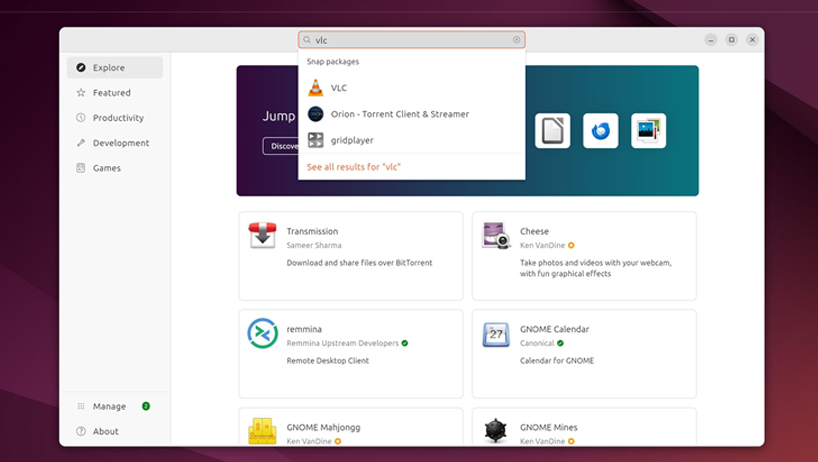
App Center جایگزین برنامه Ubuntu Software به عنوان روش توصیه شده برای نصب نرم افزار در Ubuntu 24.04 LTS میشود، با App Center که ظاهری تمیز و مدرن را ارائه میدهد، میتوانید برنامههای snap یا بستههای DEB را در بایگانی اوبونتو جستجو، مرور، نصب، حذف و بهروزرسانی کنید، اما نمیتوانید از App Center برای نصب بستههای DEB که خودتان دانلود میکنید استفاده کنید، حتی مانند Google Chrome ، استیم، زوم، دیسکورد و غیره
برای بارگذاری جانبی DEBها در اوبونتو ۲۴.۰۴ LTS، باید ابزار Gdebi (موجود در مخازن) را نصب و استفاده کنید یا ترمینال را باز کنید و به جای آن دستور sudo apt install ./debname.deb را اجرا کنید.
-
با تنظیمات سریع (Quick Settings) آشنا شوید
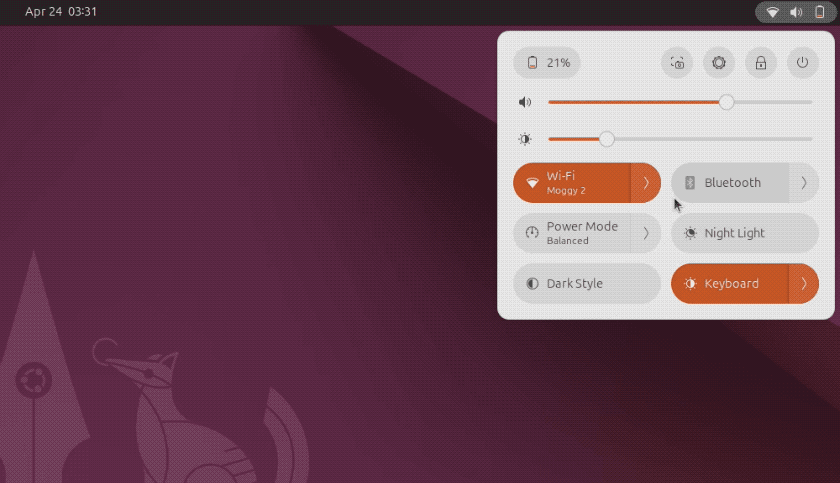
روشن و خاموش کردن Wi-Fi، بلوتوث و سایر ویژگیها در اوبونتو ۲۴.۰۴ LTS با استفاده از منوی بهبودیافته Quick Settings آسانتر است. تنظیمات سریع از کنترلهایی به شکل دایره استفاده میکند که میتوانید روی آنها کلیک کنید تا ویژگیهای سختافزار را تغییر دهید. پادها همچنین وضعیت را پخش میکنند (مثل نام شبکه فعال)، در حالی که منوهای فرعی باز میشوند تا بتوانید اقداماتی مانند انتخاب شبکه Wi-Fi یا تغییر روشنایی نور پسزمینه صفحهکلید انجام دهید.
دیگر میانبرهای مفید شامل دکمهای برای گرفتن اسکرین شات است، و نوار لغزنده صدا اکنون به شما امکان می دهد خروجی صدا را مستقیم از داخل منو تغییر دهیدو دیگر نیازی به باز کردن پنل تنظیمات صدا نیست.
در نهایت، اگر از برنامههای Flatpak استفاده میکنید، هر زمان که یک برنامه (سازگار) بدون هیچ پنجرهای در حال اجرا باشد، بخش Apps Background ظاهر میشود.
-
نشانگر فضای کاری پویا (Dynamic Workspace Indicator)
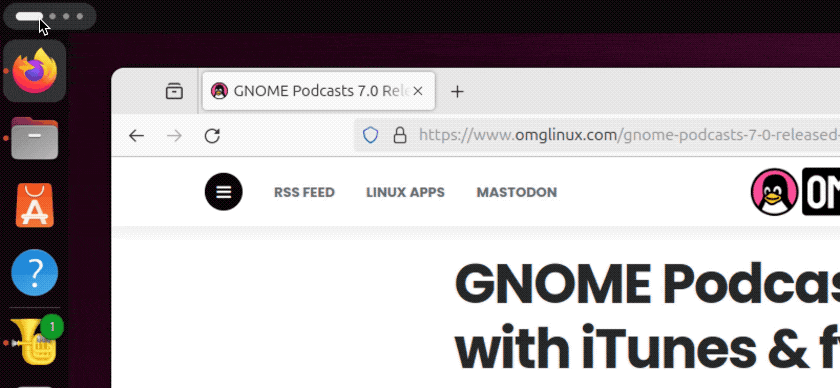
یکی دیگر از تغییرات پوسته گنوم (جدیدتر) توجه کسانی را که از اوبونتو ۲۲.۰۴ LTS نشانگر فضای کاری پویا در نوار بالایی ارتقا میدهند، جلب خواهد کرد.
این نشانگر نقطهدار جایگزین برچسب Activities در نوار بالا میشود (هنوز میتوانید روی آن کلیک کنید تا جابجایی فضای کاری باز شود) و به شما میگوید چند فضای کاری مجازی باز است و در کدام یک هستید. می توانید ماوس را روی نشانگر نگه دارید و از اسکرول ماوس برای حرکت بین فضاهای کاری استفاده کنید.
-
دستیار Window tiling
اوبونتو ۲۴.۰۴ اولین نسخه LTS است که از tiling سه ماهه پشتیبانی میکند! در حالی که توزیع همیشه به شما اجازه میدهد پنجرهها را بچسبانید تا نیمی از فضای موجود صفحه نمایش را اشغال کنند، اما توانایی tiling پنجرهها به گوشهها را ندارد. ویژگیهای پیشرفته tiling پنجره اکنون تعبیه شده است.
دستیار tiling جدید اوبونتو علاوه بر پشتیبانی از مکانهای بیشتر برای بستن پنجرهها، هنگام tiling پنجرهها، یک درخواست پیشنهاد خودکار نیز ارائه میدهد. این به سایر برنامههای باز پیشنهاد میکند که بهطور مرتب در کنار برنامهای که میگیرید tile شوند، بدون نیاز به کشیدن دستی آنها به جایی که میخواهید.
Ubuntu Tiling Assistant را از Ubuntu Desktop (جدید) اوبونتو در Settings پیکربندی یا غیرفعال کنید.
-
ابزار Firmware Updater جدید
به روز نگه داشتن فریمورک سخت افزار در اوبونتو همیشه آسان بوده، اما به لطف گنجاندن ابزار جدید Firmware Updater که مبتنی بر Flutter است، در اوبونتو ۲۴.۰۴ آسانتر است.
این پر زرق و برق نیست، اما نیازی هم ندارد: اطلاعاتی را در مورد firmware موجود برای دستگاههای پشتیبانی شده یا قابل ارتقا نشان میدهد، به روز رسانی firmware را نشان میدهد و همچنین قادر به ارتقای firmware است که همه از LVFS دریافت شدهاند.
-
افزودن و حذف برنامه (App additions & removals)
برنامه GNOME Clocks اکنون بخشی از نرمافزار پیشفرض است که در هر دو نصب پیشفرض (minimal) و expanded installation تنظیم شده است. این برنامه به شما امکان میدهد زمان را ببیند، آلارم ایجاد کند، تایمر اجرا کند و ساعتهای جهانی را تنظیم کند.
در یک نصب اوبونتو، Thunderbird اکنون یک برنامه اسنپ است (و DEB موجود در مخزن یک بسته انتقالی است که نسخه اسنپ را نصب می کند؛ در صورت ارتقا، نسخه اسنپ جایگزین می شود).
Snapshot جایگزین Cheese به عنوان برنامه دوربین میشود و بازیهای GNOME از همه نصبها حذف شدند، بنابراین Aisleriot Solitaire، Mines، و دیگران را خارج از جعبه پیدا نخواهید کرد (آنها برای نصب در دسترس هستند).
-
سرور صدای پیش فرض PipeWire
Pipewire سرور پیش فرض صدای اوبونتو ۲۴.۰۴ LTS است. هم PipeWire و هم PulseAudio در اوبونتو ۲۲.۰۴ گنجانده شده بودند، اما PipeWire فقط ویدیو را مدیریت میکرد، در حالی که اکنون PipeWire تمام وظایف صوتی را انجام میدهد.
PipeWire مزایای زیادی را ارائه میدهد که از جمله آنها میتوان به بهبود سازگاری سخت افزاری، backwards compatibility with JACK، کاهش مصرف CPU، پایه کد مدرن و چابک تر، و مدیریت بهتر تجهیزات صوتی بلوتوث مدرن مانند sound bar اشاره کرد.
خرید سرور مجازی در پنج موقعیت جغرافیایی ایران، ترکیه، هلند، آلمان و آمریکا با قابلیت تحویل آنی در پارسدو فراهم است.
-
Nautilus feature-fest
فایل منیجر Nautilus، در اوبونتو ۲۴.۰۴ LTS قدرتمندتر، توانمندتر و سریعتر است. توسعه دهندگان گنوم در چند سال گذشته توجه زیادی را به این برنامه ضروری جلب کردهاند و به ویژه برای ارتقا دهندگان LTS، ثمره این تلاش، به ویژه در سرعت کلی، مشهود است.
اکنون میتوانید موارد را روی زبانهها(tab) بکشید. چسباندن تصاویر کپی شده در کلیپبورد به عنوان یک فایل جدید. تنظیم یا برگرداندن آیکونهای پوشه سفارشی به راحتی. محافظت از رمز عبور ZIP. از جستجوی متن برای یافتن گزینهها در تنظیمات Nautilus preferences استفاده کنید تغییر view با instant loading؛ از انتخاب rubber banding در list view و موارد دیگر استفاده کنید.
آیا تا به حال آرزو کردهاید که انتخابگر فایلی که در برنامههای دیگر ظاهر میشود، از نمای بند انگشتی (thumbnail view) پشتیبانی کند؟ با نسخه Nautilus موجود در این نسخه از اوبونتو، این کار را انجام می دهد:
در نهایت، ارتقای قابل توجه جستجو در Nautilus به این معنی است که یافتن فایلها آسانتر و سریعتر از همیشه است. دکمه جستجو یک جستجوی سراسری در تمام مکانهای فهرستشده انجام میدهد، در حالی که حالت search in current folder لوکال میماند و هر دو از فیلترهای جستجو پشتیبانی میکنند.
- password وای فای را به اشتراک بگذارید
آیا میخواهید رمز عبور Wi-Fi را در دستگاه دیگری به اشتراک بگذارید؟ در Settings > Wi-Fi panel گزینه ای برای ایجاد یک کد QR پیدا خواهید کرد تا بتوانید به سرعت اعتبار شبکه را بدون نیاز به copy/paste کردن رمز واقعی در برنامه های چت و غیره به اشتراک بگذارید.
-
Libadwaita در همه جا
ممکن است متوجه شوید که بسیاری از برنامههای اصلی، مانند Nautilus، Settings، Clocks و غیره به لطف GTK4/libadwaita، جدیدترین جعبه ابزاری که اکثر برنامههای گنوم از آن استفاده میکنند، ظاهری مدرن دارند. این برنامهها به خوبی اندازهشان را تغییر میدهند، مقیاس بهتری پیدا میکنند و در صفحههای با وضوح بالا واضحتر به نظر میرسند، و از الگوهای طراحی ثابت پیروی میکنند.
آنها همچنین از سایدبارهای full-height زیبا استفاده می کنند که من فکر می کنم جذاب به نظر می رسند.
-
فونت اوبونتو نازکتر
اوبونتو دسکتاپ به طور پیشفرض از فونت اوبونتو استفاده میکند و در اوبونتو ۲۴.۰۴ LTS متوجه خواهید شد که نازکتر (و احتمالا واضحتر) از نسخه اوبونتو ۲۲.۰۴ LTS است که یک تغییر عمدی میباشد.
-
بهبود تنظیمات ماوس و touchpad
توسعهدهندگان گنوم ظاهر، طرحبندی و گزینههای ارائهشده در پنل ماوس و Touchpadرا بهروزرسانی کردهاند، انیمیشنها (که روی ماوس پخش میشوند) نحوه عملکرد هر گزینه جهت پیمایش را نشان میدهند. شما می توانید پیکربندی کنید که چگونه کلیک راست روی تاچ پدها فعال میشود. و یک ضامن برای غیرفعال کردن خودکار صفحه لمسی هنگام تایپ کردن وجود دارد .
- WireGuard VPN
WireGuard VPN اکنون میتوانند از پانل شبکه تنظیم و پیکربندی شوند و پس از اضافه شدن می توانید اتصالات VPN را با استفاده از منوی تنظیمات سریع، روشن/خاموش کنید.
- login screen pods بزرگتر
بله، اکنون تصویر حساب کاربری شما در صفحه لاگین به سیستم بزرگتر است که به تعادل صفحه ورود به سیستم کمک میکند تا کمی بهتر شود. در نمایشگرهای بزرگ، آواتارهای کوچکتر در ۲۲.۰۴ به دلیل وسعت فضای خالی اطراف، کوتوله میشدند.
-
ورود Remote RDP
پشتیبانی RDP به طور کلی از اوبونتو ۲۲.۰۴ LTS بهبود یافته است، اما یک ویژگی کلیدی جدید (از نسخه GNOME 46) امکان ورود از راه دور به جلسه اوبونتو شما از دستگاه دیگری با استفاده از RDP است.
برای تنظیم به Settings > System > Sharing > Remote Login رفته و وارد details شوید. سپس با استفاده از یک کلاینت RDP در دستگاهی دیگر، میتوانید جزئیات را برای اتصال، ورود به دسکتاپ و پیمایش در دسکتاپ اوبونتو از دور وارد کنید.
-
دسترسی به فایل Microsoft OneDrive
بخش حسابهای آنلاین در Settings اکنون به شما امکان میدهد حسابهای WebDAV را اضافه کنید تا بتوانید به مخاطبین، تقویمها و فایلهای خود در برنامههای دسکتاپ به صورت آنلاین دسترسی داشته باشید. همچنین یک نوع حساب کاربری جدید مایکروسافت ۳۶۵ را اضافه می کند که هنگام راه اندازی، دسترسی به فایل های OneDrive از طریق Nautilus را امکان پذیر میکند.
-
نوتیفیکیشنهای بهبود یافته
Notifications toasts (آنهایی که میبینید روی صفحه ظاهر میشوند و آنهایی که در message tray ظاهر میشوند) اکنون از هدر استفاده میکنند تا به شما اطلاع دهند که اعلان از کدام برنامه است و دکمههایی برای جمع کردن/گسترش اعلانها برای پنهان کردن و نمایش اطلاعات بیشتر، دکمههای اکشن و غیره.
-
کرنل لینوکس ۶.۸
بزرگترین ویژگی در هر نسخه از اوبونتو، کرنل لینوکس است؛ چیزی که به همه چیز قدرت میدهد. از پشتیبانی سخت افزاری، امنیت، عملکرد خام گرفته تا فایل سیستم .
اوبونتو ۲۴.۰۴ LTS با کرنل لینوکس ۶.۸ عرضه میشود. این آخرین نسخه در زمان انتشار است که نکات قابل توجهی را اضافه میکند، از جمله پشتیبانی از گیم پدها و کنترلرهای بیشتر، P-State driver tweaks، هندلینگ حافظه swap و موارد دیگر.
بیشتر برای لذت بردن
همه تغییرات در لیست بالا خلاصه نمیشود و من تصمیم گرفته ام بیشتر روی تغییراتی که قابل مشهاهده است تمرکز کنم. بسیاری از برنامهها، بستهها، کتابخانهها، ابزارها و غیره نیز بهروزرسانی شدهاند و ویژگیهای جدید خود را خواهند داشت.
پس بدانید که چیزهای بیشتری برای لذت بردن در جدیدترین LTS اوبونتو وجود دارد، از جمله بهبودهای power efficiency، بهبودهای بازی، پشتیبانی از تصاویر HEIC، ادغام در دسترستر Ubuntu Pro و غیره.
اگر از Ubuntu 24.04 LTS استفاده میکنید، لطفا در بخش نظرات بنویسید کدامیک از این ویژگیهای مطرح شده موجب شده تا هر چه سریعتر به این نسخه آپگرید کنید.